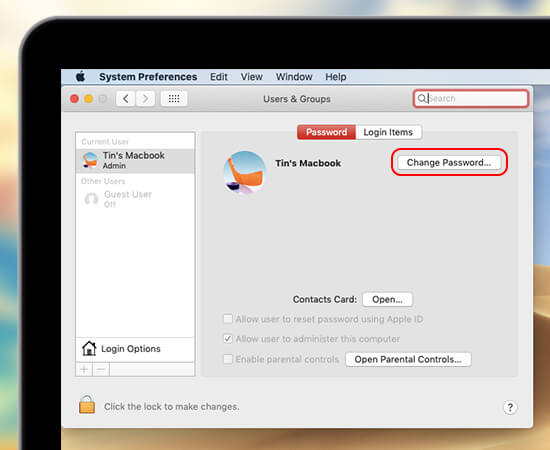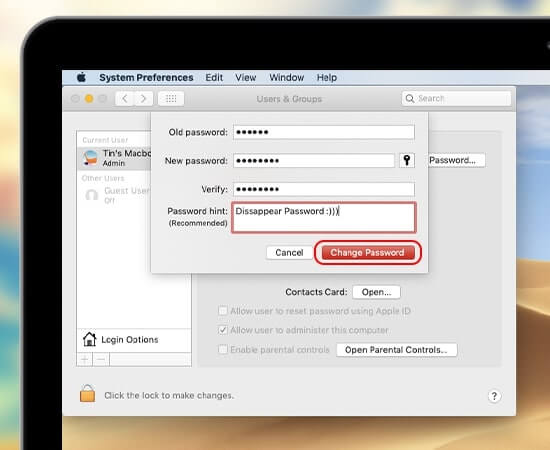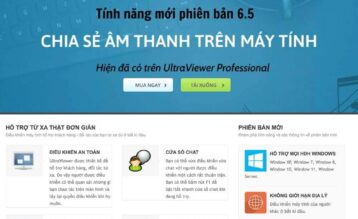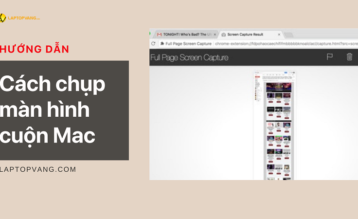Bạn muốn tăng bảo mật cho MacBook của mình thì hãy thường xuyên thay đổi mật khẩu MacBook. Nếu bạn chưa biết cách, hãy theo dõi bài viết sau đây.

Hướng dẫn đổi pass MacBook
Lợi ích của việc đặt mật khẩu MacBook
- Bảo vệ máy tính MacBook tránh bị lộ thông tin, đánh cắp dữ liệu
- Giúp người khác không tự ý dùng MacBook khi chưa cho phép
- Đổi hoặc xóa mật khẩu MacBook khi mua hoặc bán MacBook cũ nhưng không muốn khôi phục cài đặt gốc
Hướng dẫn nhanh
- Vào System Preferences (Cài đặt hệ thống)
- Vào Users & Groups (Người dùng)
- Chọn Change Password và điền mật khẩu.
Hướng dẫn chi tiết
Bước 1: Vào System Preferences (Cài đặt hệ thống)
Ở góc trái màn hình, click chọn logo Apple => chọn System Preferences => Chọn User and Groups (Người dùng và nhóm)
Bước 2: Thay đổi mật khẩu
Tại Users & Groups bạn tìm và chọn Change Password để thay đổi mật khẩu
Tại đây, bạn có thể chọn tài khoản muốn thay đổi mật khẩu, trên hình hiện tại chỉ có 1 tài khoản nếu máy bạn có tài khoản khách hoặc nhiều tài khoản cứ chọn tài khoản muốn thay mật khẩu bên cạnh trái.
Bước 3 Điền mật khẩu mới và bấm “Change Password”
Ở đây có 4 hàng gồm:
- Old Password – mật khẩu cũ cần được điền mới có thể thay đổi mật khẩu mới
- New Password – mật khẩu mới muốn thay đổi
- Verify – xác minh lại mật khẩu mới
- Password Hint – gợi ý mật khẩu nếu bạn quên mật khẩu, gợi ý có thể là thứ để bạn nhớ đến mật khẩu đã đặt là gì
Như vậy bạn đã có thể thay đổi mật khẩu MacBook của mình. Hy vọng bài viết trên sẽ giúp ích được cho bạn trong việc bảo vệ chiếc MacBook của mình.